Tabloya naverokê
2. Kurtenivîsek Sermaseyê biafirînin
- Biçin barika lêgerînê ya Windows-a xwe û excel.exe binivîsin, paşê li ser îkonê rast-klîk bikin û li ser bişkoka Cihê pelê veke bitikîne.
- Ew ê te bigihîne cîhê.
- Piştre li ser EXCEL an jî <4 rast-klîk bike>EXCEL.EXE îkonê bike û ji pêşeka kontekstê li ser vebijarka Kurtenivîsê biafirîne bikirtînin.

Kurtenivîsek sermaseyê dê vê were çêkirin. rê. Naha, gava ku hûn hewce ne ku pelek nû ya Excel vekin, li ser kurtebirrê du caran bikirtînin û bi tabloya Pel > Vekirî > Bigerin, dosyayek nû vekin. rêz.
Ji bo Excel 2013
Carinan, pir bikêr e ger em li ser gelek pelan li kêleka hev bixebitin. Ev encam di dîmenderkirina daneyan de hêsantir dike, berhevkirina çêtir berhevokên mezin ên daneyên wekhev û tewra berhevkirina daneyên mezin. Di vê gotarê de, ez ê nîşanî we bidim ka meriv çawa du pelên Excel li kêleka hev vedike.
Meriv çawa du pelên Excel bi hevdemî vedike
Ji bo bikarhênerên Excel 2010 û Guhertoyên Kevintir:
Navenda Belgeya Pirjimar di Excel 2010 û guhertoyên kevntir (MDI) de heye. Di van guhertoyan de, gelek pencereyên bi vê navberê ve di binê pencereya sereke de têne hêlîn, lê tenê pencereya serî xwedan barek amûr/menu ye. Ji ber vê yekê hemî pirtûkên xebatê di heman pencereya serîlêdanê de têne vekirin û têkiliyek bikarhênerê ya ribbonê ya hevpar heye (barika amûran di Excel 2003 û kevntir de).
Heke hûn bikarhênerek Excel 2010 an guhertoyên berê bin, hûn dikarin gelek pelên Excel vekin. bi yek ji awayên jêrîn.
1. Bikaranîna îkona Excel ji Taskbarê
- Berî her tiştî, hûn pelê Excel yê yekem bi normal vekin.
- Piştre bi yek ji awayên jêrîn pelê Excel yê duyemîn vekin.
👉 Li ser îkona Excel ya di barika peywirê de rast-klîk bikin û pencereyek nû ya MS Excel vekin. Dûv re biçin tabloya Pel , bişkoka Vekirî bikirtînin û paşê pelê xweya duyemîn bigerin. Paşê veke.
👉 Bişkojka SHIFT bike. Wê bigire û li ser îkona Excel di barika peywira xwe de bikirtînin. Paşê jî wek teknîka yekem bikin.
Hûn dikarinBişkojkên tîra
.Gavên:
- Pirtûka xebatê ya yekem veke.
- Li ser bitikîne û pêl Win+ → (Wind + Bişkojkên Tîra Rast) da ku wê li milê rastê yê çavdêriyê bi cîh bikin.
- Pirtûka xebatê ya duyemîn vekin.
- Piştre pêl Win+ ← (Wind + Bişkojkên Tîra Çep) ji bo ku wê li milê çepê yê monitorê bi cih bikin.

2. Bişkojka 'Arange All' ji Ribbon Dîtinê bikar bînin
Ev rêyeke din a hêsan e. Tenê gavên jêrîn bişopînin.
Gavên:
- Pirtûkên xebatê yên Excel vekin.
- Di yek ji wan de bin. Dûv re herin tabê Dîtin û ji koma Paceyê li ser bişkoka Armanca Hemûyan bikirtînin.

- Pencera paşîn a jêrîn dê xuya bibe. Li gorî hewcedariya xwe ji vebijarkan hilbijêrin. Me li vir Horizontal hilbijart.
- Piştre OK bikirtînin.

Li vir encam e .
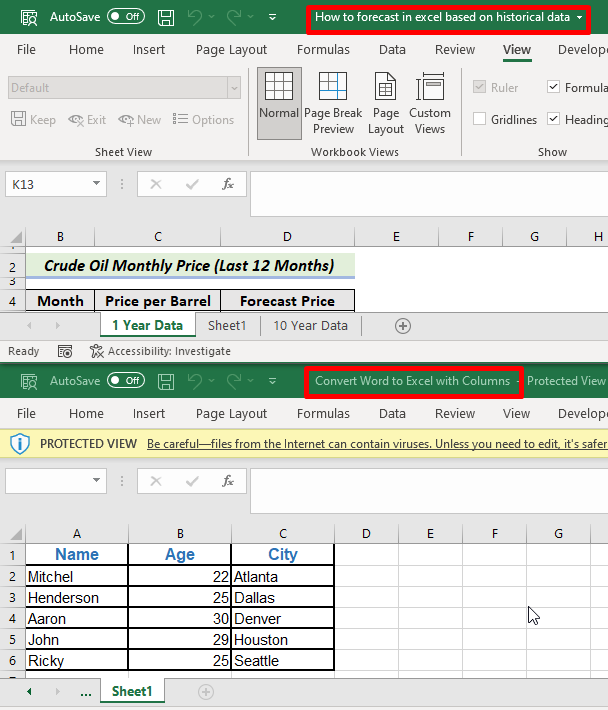
3. Du Pelên Excel vekin û Wan Bi Destan Li kêlek Bikin
Hûn dikarin du pirtûkên xebatê jî vekin û wan li kêleka

Zêdetir Bixwînin: [Çareserî] Pelên Excel di Windows Veqetandî de Venekin (4 Çareserî)
Meriv çawa du Windows-ê ji bo heman pelê Excel (û heman pelê) Li kêleka hev vedike
Ger hûn bixwazin du pencereyên cihê ji bo heman pelgeyê di heman Excel de vekin çi dibepirtûka xebatê? Erê, ew qet ne dijwar e. Tenê gavên hêsan ên jêrîn bişopînin da ku wê bi hêsanî bikin. 👇
Gavên:
- Pêşî, li ser tabloya Dîtin ji rîbonê bikirtînin. Dûv re, ji koma Pencere li ser Pencereya Nû bikirtînin.

- Di encamê de hûn ê bibînin ku pencereyek nû ya pirtûka weya xebatê hatî çêkirin. Hûn ê vê yekê fêm bikin ger hûn navê pirtûka xebatê li ser barê jorîn bibînin. Hûn ê bibînin ku deftek(-) û hejmarek dê li navê pelê weya sereke were zêdekirin.

- Di vê demê de, ger hûn biçin dîsa tabloya Dîtin , hûn ê bibînin ku vebijarka Li kêlek Binêre niha di koma Pencere de tê gihîştin. Li ser vê vebijarkê bikirtînin.
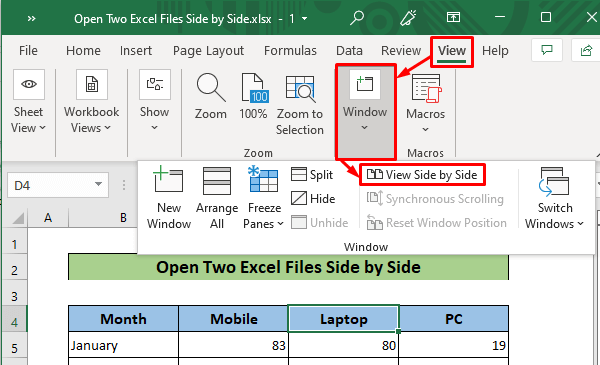
Bi vî awayî, hûn ê niha du pelên Excel li kêleka hev bibînin. Ji hêla xwerû ve, ew li kêleka Tiled orientation dimînin.

- Niha, heke hûn dixwazin her du pelan li kêleka hev vekin Arasteya Horizontal, Vertical, an Cascade, hûn jî dikarin vê yekê bi hêsanî bikin. Ji bo kirina vê yekê, du gavên pêşîn ên li jor bişopînin.
- Piştre, li ser tabloya Dîtin ji bandê bikirtînin. Dûv re, ji koma Pencere li ser Arange All bikirtînin.

- Di vê demê de, Rêzkirin Pencereya Windows-ê dê xuya bibe. Naha, ji pencereya Persazkirina Windows-ê arasteya ku hûn dixwazin hilbijêrin. Dûv re, bişkoka OK bikirtînin.
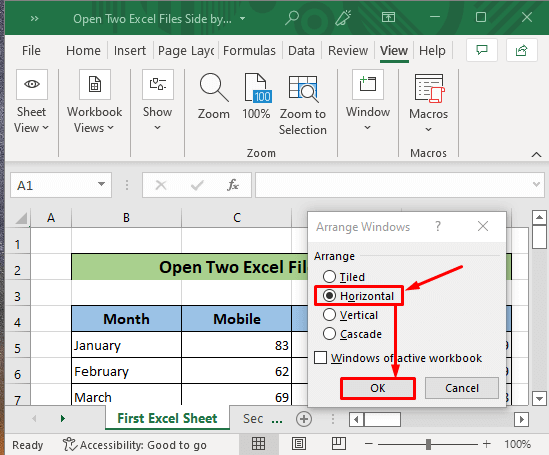
- Wek ku me heyeLi vir Horizontal hilbijartiye, hûn ê bibînin ku her du pel dê niha li kêleka hevûdu vebin.

Tiştek din, hûn dikarin gelek pirtûkên xebatê jî li kêleka hev vekin. van gavan li jor bişopînin.
Ji aliyê din ve, heke pir pirtûkên xebatê hebin, lê hûn dixwazin du pirtûkên xebatê di carekê de bidin ber hev, hûn dikarin wiya jî bikin. Di wê rewşê de, divê hûn ji koma Pencere ya tabloya Dîtin li ser Dîtin Li kêlekê bikirtînin. Dûv re, hûn ê bibînin ku pencereya Berhevkirina Li kêlekê vebûye. Di vê demê de, divê hûn pelê hilbijêrin ku hûn dixwazin bi pelê çalak re bidin ber hev.

Zêdetir Bixwîne: Nekare Du Pelên Excel bi heman rengî veke Dem (13 Çareseriyên Muhtemel)
Du Xebatên Cûda Li kêleka Binêrin
Naha, heke hûn hewce ne ku di yek carê de du pelên xebatê yên cihêreng ên pirtûka xebatê ya Excel bibînin, hûn dikarin wiya bikin. pir bi hêsanî. Gavên li jor bişopînin da ku du pelên Excel li kêleka hev bibînin. Dûv re, di yek pencereyê de li ser pelgeyek xebatê bikirtînin. Û, di pencereya din de li ser kargehek din bikirtînin. Ji ber vê yekê, dê du pelên Excel li du pencereyan li kêleka hev hebin.
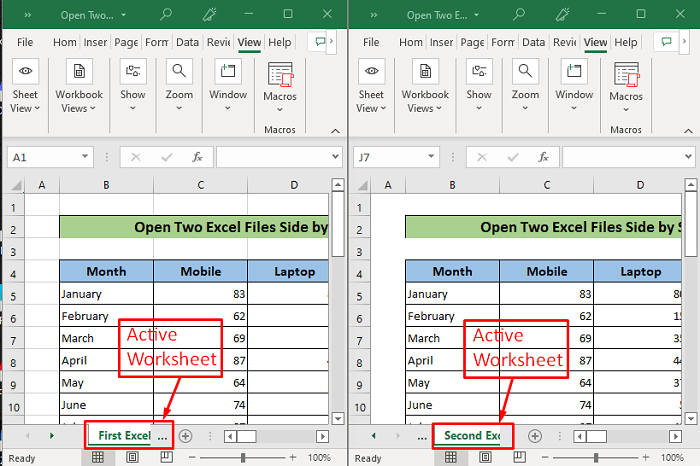
Du Pelên Excel Li kêleka Hevdem Bigerin
Niha, carinan ew hêsantir e heke em dikarin du pelên Excel bi hevdemî bigerin. Ji bo berhevdana du pelên Excel tiştek girîng e. Ji bo vê yekê, divê hûn li ser vebijarka Scrolling Synchronous bikirtîninji koma Pencere ya tabloya Dîtin .
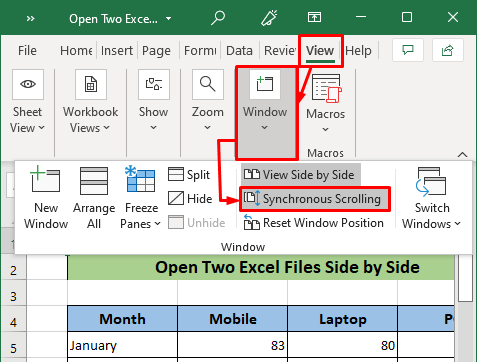
Niha, hûn ê bibînin ku, ger hûn di hundurê pelek Excel de bigerin. , ya din jî bi heman awayê tê gerandin.
Tiştên Bîrnebûnê
- Bê bîra xwe ku heke hûn du pelan vekin bi tikandina Pencereya Nû vebijêrk, paşê pace têne hevdem kirin. Her du pencereyên li vir bi rastî heman pelê temsîl dikin. Ev tê wê wateyê ku, heke hûn di pelek excel de guhertinan bikin, ya din jî tê guhertin.
- Hûn dikarin bi ALT + Tab di navbera pencereyan de biguherînin.
- Heke hûn Dixwazin yek ji dosyayan bigrin dema ku li kêleka hev bimînin, çêtir e ku pêşî pela bi jimare ya dawî were girtin.
Encam
Ji ber vê yekê, min gav bi gav diyar kir. rêbernameyên gavê ji bo vekirina du pelên Excel li vir li kêleka hev. Hûn dikarin van gavên hêsan bişopînin da ku di vî warî de armancên xwe pêk bînin. Ez hêvî dikim ku hûn vê gotarê alîkariyek mezin bibînin. Ger pirs û pêşniyarên we yên din hebin, ji kerema xwe bi min re têkilî daynin. Û, biçin ExcelWIKI ji bo gelek gotarên bi vî rengî.

